PS图片怎么转换成PDF文件
imagemagick 转pdf

imagemagick 转pdf
要使用ImageMagick将图片转换为PDF,可以按照以下步骤进行操作:
确保已经安装了ImageMagick。
如果尚未安装,可以通过在终端中输入相应的安装命令来安装它。
例如,在Ubuntu上,可以使用sudo apt-get install imagemagick命令进行安装。
将需要转换的图片放入同一个文件夹中。
打开终端,进入该文件夹。
可以使用cd命令来切换目录。
输入以下命令将图片转换为PDF:
bash
convert *.jpg output.pdf
上述命令中的*.jpg表示将所有jpg格式的图片转换,output.pdf为输出的PDF文件名。
如果需要转换其他格式的图片,只需将*.jpg替换为相应的文件扩展名即可,例如*.png表示转换所有png格式的图片。
注意保持图片的顺序和命名规则,以确保转换后的PDF文件的页面顺序正确。
ImageMagick支持多种图片格式的转换,并且转换速度快,可以一次性处理大量图片。
转换后的PDF文件大小较小,方便存
储和传输。
以上是使用ImageMagick将图片转换为PDF的基本步骤。
如有需要,还可以进一步探索ImageMagick的其他功能和选项,以满足更高级的需求。
ps图像导出教程_ps中怎么导出图像资源

ps图像导出教程_ps中怎么导出图像资源
ps中想要自动导出图像资源,该怎么导出呢?下面由店铺为大家整理的ps图像导出教程,希望大家喜欢!
ps图像导出教程
一、生成图像资源功能启用和导出位置
1、在Photoshop中点击“编辑”>“首选项”>“增效工具”,选择启用生成器
2、“文件”>“生成”>“图像资源可用(如果设置首选项中没有在启用生成器上打钩,此功能将不可用)
3、新建一个图像资源生成案例文件
4、制作3个按钮,分别为默认状态,鼠标经过,鼠标点击
5、怎么导出呀,把图层名称加上格式后缀,再点击菜单“文件“>”生成”>”“图像资源“,就能自动同步导出。
6、默认导出的文件位置为本文档的存储位置,如果本文件没有存储,会自动导出到桌面,文件名为,“本文档名称“+ ”-assets“!
7、查看导出的内容
二、生成的图像资源的方式
1、层组将合并组内的图像生成一个文件,将上面3个按钮建一个图层组导出效果如下:
2、如果图层组内的图层也有名称,图层组将导出一个文件,图层组内的图层也分别导出文件。
三、图像资源导出的大小
1、要导出不同的格式,只需把图层名称的后缀改成相应的格式后缀就可以了。
默认jpg格式以90%品质生成,png格式以32为图像生成,gif以alpha透明度生成。
2、要导出不同的大小:设置大小参数,大小要和名称之间加一个空格。
百分比单位加上百分号。
3、像素单位需要设置长度和宽度,不用加单位
四、图像导出的压缩比例
1、Jpg格式在后缀后面加上1-10或者1-100%
2、png格式输出品质设置分别为8,24,32。
怎么将图片转为PDF?用这个图片转PDF方法就行

大家在工作中经常会遇到过关于文件方面的问题,例如文件格式的转换。
有些时候因为工作需要,我们得将图片转换成PDF文件,可是却不知道怎么才能完成这项转换。
图片转PDF其实很简单,今天小编就来给大家分享图片转PDF的方法。
转换方法一:使用PDF转换器我们可以借助PDF转换器来将图片转换成PDF文件。
在打开嗨格式PDF转换器后,我们选择主页的“文件转PDF”。
如果大家需要将PDF转换为其他文件格式,就选择“文件转PDF”。
在“文件转PDF”中,我们点击上方的“图片转PDF”功能。
然后点击中间区域批量添加我们要转换的图片文件。
大量图片进行批量添加并进行批量转换,可以提高我们的工作效率。
图片添加好后,设置一下文件的输出格式。
批量图片在转换的时候最好将他们转换到一个PDF文件中,我们勾选“合并到一个PDF文件”。
图片也可以选择进行压缩。
图片还可以设置为统一横向统一或纵向统一,这样转换的PDF文件会比较美观。
设置完成我们点击“开始转换”就好了。
转换方法二:借助PDF在线转换平台PDF在线转换平台也可以帮助我们完成图片转PDF文件。
我们进入PDF在线转换平台后,点击选择“JPG转PDF”功能。
然后点击中间的“选择文件”上传要转换的图片文件。
这里图片上传是有尺寸大小限制的,大家注意一下。
图片上传完成后,设置一下图片的尺寸。
设置完成后点击下方的“开始转换”就行了。
PDF 在线转换平台虽然可以将图片转为PDF文件,但是由于平台不稳定经常会出现转换失败的情况,转换出的文件效果也不好。
以上就是今天分享图片转PDF文件的两个方法。
有图片转PDF需求的朋友可以去试试这两个方法,希望它们能够帮助到你!。
方正飞腾PS文件转PDF又一法——GSView

对于gsview来说虽然它可以将方正ps文件转化pdf文件但是在对于生成过程中的相关设置还是必不可少的而且对于印刷来说必须要注意其设置如图片分辨率的采集以及技术看点2生成pdf分辨率等等
维普资讯
i — n
'
t ̄ dy .a T,
文/ 东 俞Leabharlann 关键词 : 方正飞腾 . 嗽
至于转化 出来的文件 . 还可 以通过将 它直接丢j,co a去检查 .  ̄ rb t A 也就是说 它已经是 一个P F D 文件
4 0
今日印刷
2 0 . 0 77
维普资讯
技 术
看 点
之
圜
i
生成P F D 分辨率等等。 Vi GS e w除此 以外还可 以将方正P 文件转化为标准P 文件等 s s
需要注意的是A尬R 嘣e , l ( 窖 我们一般选择” n ”也就是不进行页面的旋 转, Noe . 关于其 它设置 图片分辨 率 的采集我们同样需要精J 设置 , 它实际上也是类似于D 里面的各种设置 。 i 对转化文件的保存我们先不管它保存 的类型 , 了对 比, 为 笔者将 文件与飞腾 的文件夹放到一起 , 右面 的图片是文件转化 的过程 . 我们会发现它提示少 了很 多字体。
这样我们就得到了想要的文件 , 接下来我们 用H 睥 释验证一下它。 I 需要注意的是 , 由于保存时
图片转为pdf

图片转为pdf
现在随着技术的发展,我们可以将图片快速转换为pdf格式,无
论是用于打印还是数字存储,将图像文件转换为pdf格式都是一件简
单而快捷的事情。
转换图片为pdf格式的方法有很多,比如,可以在线转换,也可
以使用图像处理软件在本地转换。
可以打开图片文件,点击pdf菜单,选择“将图片存为pdf”就可以将图片转换为pdf格式。
除此之外,还可以批量转换多张图像,而不必一张一张打开图片,只需将多张图片添加到图像处理软件,然后一起保存为pdf格式就可
以了。
此外,也可以使用操作系统的自身功能将图片转换为pdf,并且可以保留文件的原始品质。
因此,以上是将图像文件转换为pdf格式的许多简单易行的方法,这种转换方法可以满足我们的各种需求。
它可以大大提高我们的工作
效率,帮助我们更容易地存储图片和其他文件。
一种方正PS文件转换为数字化PDF文档的方法
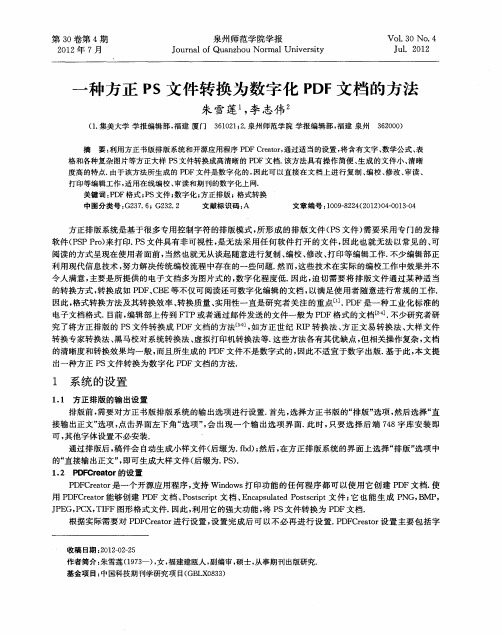
1 6
泉州师范学 院学 报
21 0 2年 7月
对于 C E文档 , B 其存在几点不足[ ] ( ) B 3 : 1C E格式是方正集 团开发 的, ” 是一种 适用 于电子 书的新标准
格式 , 普及率不高 , 大多使用 者并不 熟悉 , 需要一定时间 的磨合 ;2 C E格式只有方正 书版 1. ()B 0 0以上版本才 有 自带 ;3 C E文档的灰度图的清晰度不高 ;4 C E文档 的相关 修改信 息需要通 过导入 、 () B () B 导出的方式来完 成, 并且 , 一旦已经修改的 C E格式移动 到其他文件夹 , B 则会出现修改 信息丢 失 , 法恢 复的情况. D 无 P F格式 是工业化 的标准模 式 , 书版文件转换 为国际上通 行的跨平 台、 系统 的可移 植 P F文档格 式是最佳方式. 将 跨 D 与 C E文档 相比, D B P F格式 比较有优 势, 它不必通过导入、 出的方式来传递修改信息 , 导 因此不会 出现信息丢
朱 雪莲 李 志伟 ,
(. 1 集美 大学 学报编辑部 , 福建 厦 门 摘 3 12 ;. 6 0 1 2 泉州 师范学院 学报编辑部 , 福建 泉州 320) 60 0
要: 利用方正书版排 版系统和开源应用程序 P FC etr通过适 当的设置 , D rao , 将含有文字 、 数学公式 、 表
第 3 0卷第 4期 2 1 年 7月 02
泉州 师 范学 院学报
J u n l fOu n h u No ma ie st o r a a z o r l o Unv r iy
Vo . 0NO 4 13 .
Photoshop图像导出 输出格式和优化设置

Photoshop图像导出:输出格式和优化设置在使用Photoshop时,图像导出是一个重要的步骤,它决定了最终输出图像的质量和适用性。
本文将介绍Photoshop中常用的图像导出格式和优化设置,帮助你选择适合目标用途的输出设置。
1. JPG格式JPG是最常见的图片格式之一,它可以压缩图像文件大小,适合在Web和电子设备上显示。
要导出为JPG格式,你可以选择"文件"菜单下的"导出"选项,然后选择"存储为Web"。
在弹出的对话框中,选择JPG作为输出格式,并根据需要调整图像质量。
较高的质量会产生较大的文件大小,而较低的质量可能降低图像的细节。
2. PNG格式PNG是一种无损压缩的图像格式,它保留了图像的高质量细节,并支持透明度。
如果你需要导出带有透明背景的图像,或者需要保留细节并不关心文件大小,PNG是一个不错的选择。
在导出时,选择"文件"菜单下的"导出"选项,然后选择"存储为Web"。
在对话框中,选择PNG作为输出格式,并选择适当的格式选项,例如使用索引颜色来减小文件大小。
3. GIF格式GIF是一种支持动画的图像格式,它使用256色调色板。
如果你需要导出带有动画效果的图像,GIF是一个常用的选择。
在导出时,同样选择"文件"菜单下的"导出"选项,然后选择"存储为Web"。
在对话框中,选择GIF作为输出格式,并在下方的设置中选择适当的参数,例如调整图像的色彩数量和透明度。
4. PDF格式PDF是一种多平台可读性非常好的文件格式,适用于打印和共享文档。
如果你需要将图像导出为PDF格式,可以选择"文件"菜单下的"导出"选项,然后选择"Adobe PDF"。
在弹出的对话框中,选择PDF作为输出格式,并设置相关参数,例如文件质量和页面尺寸。
怎样把图片转换成PDF格式
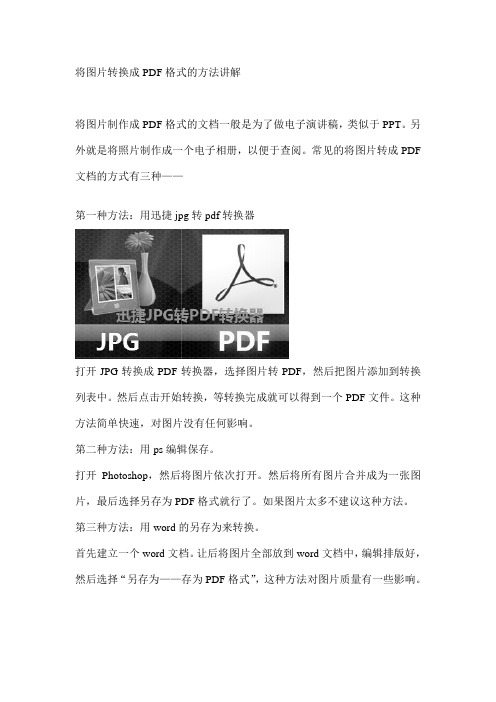
将图片转换成PDF格式的方法讲解
将图片制作成PDF格式的文档一般是为了做电子演讲稿,类似于PPT。
另外就是将照片制作成一个电子相册,以便于查阅。
常见的将图片转成PDF 文档的方式有三种——
第一种方法:用迅捷jpg转pdf转换器
打开JPG转换成PDF转换器,选择图片转PDF,然后把图片添加到转换列表中。
然后点击开始转换,等转换完成就可以得到一个PDF文件。
这种方法简单快速,对图片没有任何影响。
第二种方法:用ps编辑保存。
打开Photoshop,然后将图片依次打开。
然后将所有图片合并成为一张图片,最后选择另存为PDF格式就行了。
如果图片太多不建议这种方法。
第三种方法:用word的另存为来转换。
首先建立一个word文档。
让后将图片全部放到word文档中,编辑排版好,然后选择“另存为——存为PDF格式”,这种方法对图片质量有一些影响。
怎么把多张图片合成一个PDF?手把手教你图片合成PDF的技巧
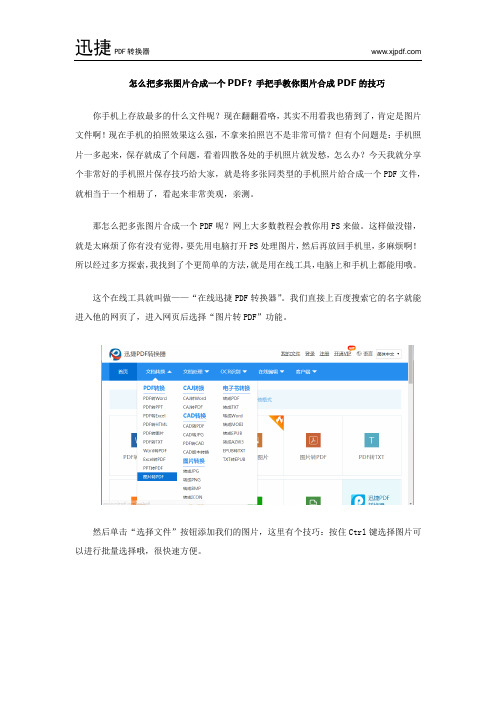
怎么把多张图片合成一个PDF?手把手教你图片合成PDF的技巧
你手机上存放最多的什么文件呢?现在翻翻看咯,其实不用看我也猜到了,肯定是图片文件啊!现在手机的拍照效果这么强,不拿来拍照岂不是非常可惜?但有个问题是:手机照片一多起来,保存就成了个问题,看着四散各处的手机照片就发愁,怎么办?今天我就分享个非常好的手机照片保存技巧给大家,就是将多张同类型的手机照片给合成一个PDF文件,就相当于一个相册了,看起来非常美观,亲测。
那怎么把多张图片合成一个PDF呢?网上大多数教程会教你用PS来做。
这样做没错,就是太麻烦了你有没有觉得,要先用电脑打开PS处理图片,然后再放回手机里,多麻烦啊!所以经过多方探索,我找到了个更简单的方法,就是用在线工具,电脑上和手机上都能用哦。
这个在线工具就叫做——“在线迅捷PDF转换器”。
我们直接上百度搜索它的名字就能进入他的网页了,进入网页后选择“图片转PDF”功能。
然后单击“选择文件”按钮添加我们的图片,这里有个技巧:按住Ctrl键选择图片可以进行批量选择哦,很快速方便。
图片都添加进来后,我们点击“开始转换”按钮。
等待一会儿图片就都转换完成了,我们点击“立即下载”按钮把它下载下来吧。
以上就是将多张图片合成一个PDF的步骤啦,非常的简单!很快就能学会,赶快用这个方法,去制作一个美美的图册吧。
除了上述所提到的多张图片合成PDF外,“在线迅捷PDF 转换器”还提供了很多文档处理的功能,这个就要靠你自己根据需求去探索啦,总之好好利用这个在线工具,能提高你不少效率。
图片转换pdf怎么实现?教你快速转换的方法

图片转换pdf怎么实现?作为一名办公人员,在接触到众多的文件中,图片和pdf就是其中的一些,而这两种文件也是可以进行转换的,大家知道吗?今天小编特意总结了一些图片转换pdf的方法,下面分享给大家看看呀!
要想把图片转换pdf势必就要借用到格式转换器,而小编则以迅捷PDF转换器为例把图片转换pdf。
打开软转换器后首先选择我们所需的图片转换pdf功能,该功能出现在pdf转换系列的‘文件转pdf’目录下。
进入到图片转换pdf界面后添加需要转换的图片文件,添加的方式有很多种,依据自己的添加习惯任选其一即可完成文件的添加。
在图中可以清楚的看到小编所使用的是按钮添加法。
接着在下方设置是否将所有图片合并到一个pdf文件,与此同时通过输出目录右侧的浏览按钮调整格式转换后文件保存到电脑的位置。
最后点击开始转换按钮或‘转换’栏下方的‘三角图标’,这时pdf转换器就会根据参数把图片转换pdf。
图片转换pdf的过程会有转换进度条出现,当格式转换完毕后状态栏的进度条会显示100%,而后到达输出目录所在位置即可查阅转换后的pdf文件。
图片转换pdf怎么实现?以上就是快速转换的方法。
当然了,如果想把pdf转换图片也可以用同样的方法进行,但是在转换前注意选择好对应的转换方式将转换器切换至相应的转换界面。
实用的Photoshop导出选项解析与最佳设置

实用的Photoshop导出选项解析与最佳设置Photoshop作为一款功能强大的图像处理软件,广泛应用于设计师、摄影师和艺术家等领域。
在使用Photoshop处理图像后,我们通常需要将其导出为特定格式的文件,以便在不同的平台和设备上使用。
本文将详细解析Photoshop导出选项,并提供最佳设置的建议,帮助读者在导出图像时获得最佳的结果。
一、导出选项的概述Photoshop提供了多种导出选项,包括保存为不同文件格式、调整图像质量和尺寸等。
以下是常见的导出选项及其用途:1. 保存为JPEG:适用于在Web上显示的图像,可以通过调整图像质量来平衡文件大小和显示效果。
2. 保存为PNG:适用于需要保留透明度的图像,如图标、Logo等。
3. 保存为GIF:适用于简单的动画图像,如简单的徽标动画等。
4. 保存为TIFF:适用于需要保留高品质、多层次和高分辨率图像的专业项目。
5. 保存为PDF:适用于需要保留矢量图形和图像的可编辑文件,如平面设计、出版物等。
二、最佳设置的建议在选择不同的导出选项时,我们需要根据具体的需求和使用场景来设置各种参数。
以下是一些导出选项的最佳设置建议:1. JPEG设置建议:- 质量:在保存为JPEG时,调整图像质量对文件大小和显示效果有重要影响。
我们建议在85-95%的范围内调整质量,以在保持良好显示效果的同时,尽量减小文件大小。
- 色彩模式:在保存为JPEG时,我们建议选择RGB色彩模式,以适应Web显示的需求。
- 分辨率:根据具体的使用场景,我们可以根据需要调整图像的分辨率。
通常,72像素/英寸适用于Web显示,而300像素/英寸适用于打印。
2. PNG设置建议:- 透明度:PNG格式允许保留图像的透明度信息,因此我们可以选择导出透明背景的图像。
在保存为PNG时,确保选择适当的透明度选项,以保留透明度信息。
- 压缩:在保存为PNG时,我们建议选择无损的压缩选项,以保持图像的高质量。
Adobe Photoshop软件图像导出与保存技巧
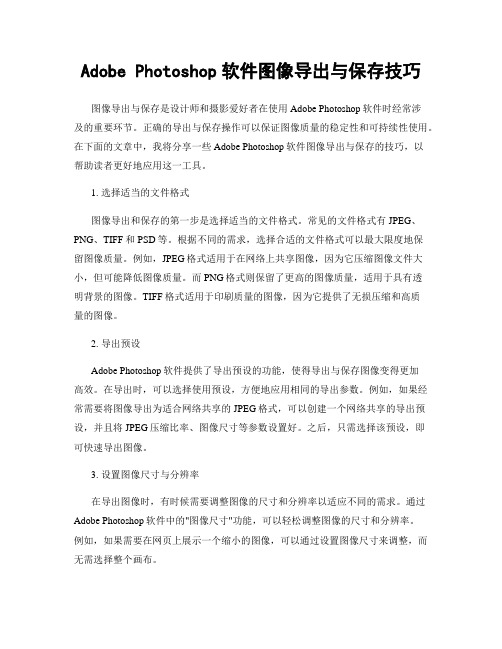
Adobe Photoshop软件图像导出与保存技巧图像导出与保存是设计师和摄影爱好者在使用Adobe Photoshop软件时经常涉及的重要环节。
正确的导出与保存操作可以保证图像质量的稳定性和可持续性使用。
在下面的文章中,我将分享一些Adobe Photoshop软件图像导出与保存的技巧,以帮助读者更好地应用这一工具。
1. 选择适当的文件格式图像导出和保存的第一步是选择适当的文件格式。
常见的文件格式有JPEG、PNG、TIFF和PSD等。
根据不同的需求,选择合适的文件格式可以最大限度地保留图像质量。
例如,JPEG格式适用于在网络上共享图像,因为它压缩图像文件大小,但可能降低图像质量。
而PNG格式则保留了更高的图像质量,适用于具有透明背景的图像。
TIFF格式适用于印刷质量的图像,因为它提供了无损压缩和高质量的图像。
2. 导出预设Adobe Photoshop软件提供了导出预设的功能,使得导出与保存图像变得更加高效。
在导出时,可以选择使用预设,方便地应用相同的导出参数。
例如,如果经常需要将图像导出为适合网络共享的JPEG格式,可以创建一个网络共享的导出预设,并且将JPEG压缩比率、图像尺寸等参数设置好。
之后,只需选择该预设,即可快速导出图像。
3. 设置图像尺寸与分辨率在导出图像时,有时候需要调整图像的尺寸和分辨率以适应不同的需求。
通过Adobe Photoshop软件中的"图像尺寸"功能,可以轻松调整图像的尺寸和分辨率。
例如,如果需要在网页上展示一个缩小的图像,可以通过设置图像尺寸来调整,而无需选择整个画布。
4. 使用图像优化工具图像优化工具可以帮助用户在导出时更好地控制图像质量。
例如,在Adobe Photoshop软件中,可以使用"保存为Web"功能来导出图像,并通过调整压缩比率、色彩模式和渐变等参数来优化图像。
这样导出的图像将更适合在网页上使用,同时减小文件大小,加快加载速度。
办公软件FreePic2Pdf使用方法

办公软件FreePic2Pdf使用方法办公软件FreePic2Pdf使用方法FreePic2Pdf是一个将图像文件(包括TIFF、JPG、JP2/J2K/JPC、PNG、GIF、BMP)合并、转换成PDF文件的软件。
那么FreePic2Pdf 怎么用?欢迎大家阅读!更多相关信息请关注相关栏目!图像转PDF如果是从图像文件生成新的PDF,鼠标双击FreePic2Pdf.exe启动软件后,按照软件界面上标注的1、2、3、4的顺序执行:1、选择需要转换的图像文件在这一步如果选择“转换选定的文件”,则可以一次转换一个目录下的几个文件,或转换多个目录下的文件。
点击“选择源文件”按钮后,可以选择文件(按住Ctrl或Shift键点击文件可多选),所选文件排列在列表中,可以通过工具栏提供的按钮进行排序、顺序调整、删除等操作,双击文件列表将调用系统缺省图像浏览器显示所选图像。
如果“自动清空”选项被选中,每次点击“选择源文件”按钮,都会清除列表中的原有内容,如果需要一次转换多个目录中的文件,需要将这个选项点掉,然后逐次选择文件。
每次选择文件后,均按“自动排序”选项指定的排序方法对列表中的文件进行排序,选“无”则不进行自动排序。
如果选择“转换指定文件夹中的文件”,则点击“选择源文件夹”按钮选择文件夹。
转换时按照“转换文件”选项对源文件夹中的文件进行筛选,然后按照“文件排序”选项指定的顺序对筛选出来的文件进行排序。
也可以先在资源管理器中选择需要转换的文件或文件夹,然后拖到FreePic2Pdf界面中。
如果拖过来的是文件夹,则自动选择“转换指定文件夹中的文件”,否则选择“转换选定的文件”。
2、选择转换出来的PDF文件的'存放位置在这一步如果选择“全部存入一个PDF文件”,则将全部图像文件合并到点击“选择PDF文件”按钮所选的PDF文件。
如果选择“每个图像转换成一个PDF文件,存放到文件夹”,则将转换出来的PDF文件存放到指定文件夹。
照片转pdf最简单方法

照片转pdf最简单方法
嘿,你问照片转PDF 的最简单方法啊?那我可得跟你好好唠唠。
就说前几天吧,我有一堆照片想要转成PDF,可把我给愁坏了。
我先是在网上搜了半天,各种方法看得我眼花缭乱的。
有的说要用这个软件,有的说要用那个工具,我都不知道该选哪个好了。
后来我就想啊,干脆自己试试吧。
我先试了一个软件,下载安装完了之后,打开一看,哎呀妈呀,全是英文,我这英语水平也不咋地啊,根本看不懂。
我就瞎点瞎试,结果弄了半天也没弄成。
我又试了另一个软件,这个倒是有中文界面了,可操作起来也太复杂了吧。
我跟着教程一步一步地做,结果还是出问题了。
我这心里那个郁闷啊,就想这照片转PDF 咋就这么难呢?
正当我愁眉苦脸的时候,我突然想起我有个朋友是电脑高手。
我赶紧给他打电话,问他有没有啥简单的方法。
他说:“嘿,你咋这么笨呢?用那个啥啥软件就行啊,可简单了。
”
我就赶紧问他是啥软件,他告诉我名字之后,我就赶紧去下载。
下载安装完了之后,我打开一看,嘿,这界面还挺简洁的。
我按照他说的步骤,一步一步地操作。
先把照片添加进去,然后设置一下参数,最后点击转换按钮。
哇,没一会儿功夫,PDF 就生成了。
我这心里可高兴了,终于把这事儿给搞定了。
我赶紧打开PDF 看了看,效果还挺不错的呢。
所以啊,如果你也想把照片转成PDF,就用我朋友推荐的那个软件吧。
真的特别简单,一学就会。
再也不用为照片转PDF 发愁了。
嘿嘿。
Adobe Photoshop软件的导出图像方法详解

Adobe Photoshop软件的导出图像方法详解Adobe Photoshop是一款功能强大的图像处理软件,广泛应用于设计、摄影、美化等领域。
在使用Photoshop进行图像编辑的过程中,导出图像是一个至关重要的环节。
本文将详细介绍Photoshop中各种导出图像的方法,旨在帮助读者提高导出图像的效率和质量。
一、导出为JPEG格式JPEG是一种常用的用于存储和传输图像的压缩格式。
要将图像导出为JPEG格式,只需要在菜单栏中选择“文件”-“导出”-“导出为JPG”,然后选择保存路径和文件名即可。
在弹出的对话框中,还可以选择图像质量、色彩模式和分辨率等参数,以便更好地满足需求。
二、导出为PNG格式PNG是一种无损的图像格式,适用于保存需要保留透明度的图像。
要将图像导出为PNG格式,首先点击“文件”-“导出”-“导出为PNG”,然后选择保存路径和文件名。
在弹出的对话框中,可以选择颜色模式、压缩等级等参数。
PNG格式还支持索引色和Alpha通道,可根据具体需求进行调整。
三、导出为GIF格式GIF格式是一种常用的动态图像格式,适用于制作简单的动画。
要将图像导出为GIF格式,可以选择“文件”-“导出”-“保存为Web所用格式”,然后选择GIF格式。
在弹出的窗口中,可以选择动画帧数、播放方式等参数,并对图像进行调整,以获得更好的效果。
四、导出为TIFF格式TIFF是一种无损的图像格式,适用于保存高品质的图像。
要将图像导出为TIFF格式,只需选择“文件”-“导出”-“导出为TIFF”,然后选择保存路径和文件名。
在弹出的对话框中,可以选择色彩模式、压缩方法等参数,以满足不同的需求。
五、导出为PDF格式PDF是一种通用的文件格式,适用于打印和共享图像。
要将图像导出为PDF 格式,可以选择“文件”-“导出”-“导出为PDF”,然后选择保存路径和文件名。
在弹出的对话框中,可以选择页面尺寸、色彩模式、图像质量等参数,以生成符合需求的PDF文件。
Photoshop将多张图片转换为PDF文件

5. 存储并设置参数 你可以根据需要来改变PDF的具体参数,包括是否嵌入页面缩览图、压缩属性等等。你可以根据自己的需要来进行设 置。
6. 点击“存储PDF”等待自动处理 点击“存储PDF”后,Photoshop便会自动进行处理,稍等片刻,就会看到输出的PDF文件了。
ps中经常会用到ps仿制图章但有时候ps仿制图章涂不上很多朋友都在为ps仿制图章怎么涂不上的问题而烦恼下面小编就来为大家介绍一下ps仿制图章使用方法
Photoshop将多张图片转换为 PDF文件
1. 支持版本 首先你电脑上要安装有Photoshop CS3及以上版本,版本过于陈旧的同学请更新你的Photoshop 2. PDF演示文稿 打开Photoshop,点击文件菜单>自动>PDF批处理。
ps怎么制作pdf演示文稿?

ps怎么制作pdf演⽰⽂稿?
ps中想要输出PDF演⽰⽂稿,该怎么设置呢?下⾯我们就来看看详细的教程。
1、执⾏⽂件--在bridge中浏览命令,运⾏bridge,导航到素材⽂件夹,在窗⼝右上⾓输出选项卡。
2、单机PDF,显⽰设置选项,按下Ctrl+a快捷键。
选中列表中的四个图像
3、在右侧的⾯板中将背景设置为⿊⾊,列数和⾏数设置为1,持续时间设置为3秒。
4、如果需要为PDF加密,可勾选打开⼝令,并输⼊密码
5、单击刷新预览,预览效果,单击存储按钮,将PDF保存到本地硬盘。
6、双击改PDF就会以幻灯⽚的形式连续播放图像。
以上就是ps就是⽂件导出为pdf幻灯⽚的教程,希望⼤家喜欢,请继续关注。
Ps中怎么将多个图层导出为PDF文件
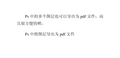
始添加文件
等待进度条满了后,就添加完了
双击其中一个,就可以查看了,点击右上角 红框内的按钮可以预览前一张,预览下一张 点击“保存”按钮右边的小三角,在下拉菜
单中选择“保存包”命令,输入文件名,点击保
贪玩的年纪不顾一切,只是觉得好玩就行,出去他们总是这是哥们。对,也许这就是哥们
存即可完成
cc0af0ca EBET
Ps 中的多个图层也可以导出为 pdf 文件,而
且很方便的哟。
Ps 中将图层导出为 pdf 文件
打开要将文件导出为 PDF 的 psd 文件,这里
以文件名为“总汇”的文件为例讲解
打开文件后,将需要导出的图层前面的眼睛 点亮
贪玩的年纪不顾一切,只是觉得好玩就行,出去他们总是这是哥们。对,也许这就是哥们
执行“文件--代码--将图层导出文件”命令 在弹出的对话框中,选择文件类型为“PDF”,
格式 JPG,点击“运行”按钮即可开始生成文件
在“拼合图像对话框”中可以看到一个绿色
进度条,等待进度条完成 100%
导出完成后,在弹出的对话框中点击确定按
钮即可,ps 的图层导出单个 pdf 文件完成
贪玩的年纪不顾一切,只是觉得好玩就行,出去他们总是程序,打开要将文件导出为 PDF 的 psd 文件
文件---合并—组合 PDF 包,打开组合包对
话框
在组合包对话框中点击左下角的“添加文 件”按钮,打开添加文件对话框
一种方正PS文件转换为数字化PDF文档的方法
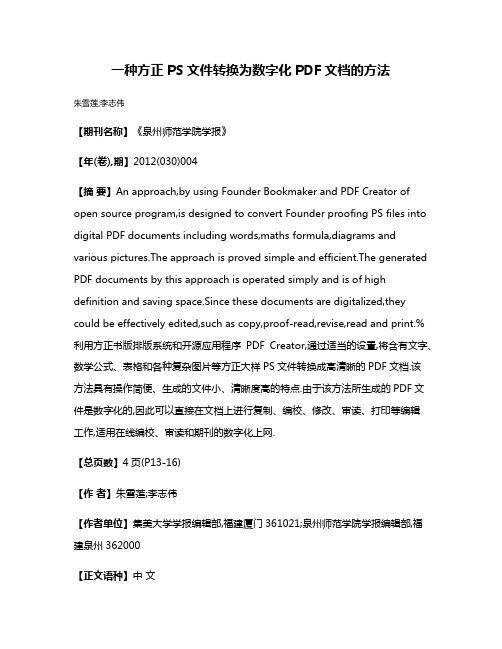
一种方正PS文件转换为数字化PDF文档的方法朱雪莲;李志伟【期刊名称】《泉州师范学院学报》【年(卷),期】2012(030)004【摘要】An approach,by using Founder Bookmaker and PDF Creator of open source program,is designed to convert Founder proofing PS files into digital PDF documents including words,maths formula,diagrams and various pictures.The approach is proved simple and efficient.The generated PDF documents by this approach is operated simply and is of high definition and saving space.Since these documents are digitalized,they could be effectively edited,such as copy,proof-read,revise,read and print.%利用方正书版排版系统和开源应用程序PDF Creator,通过适当的设置,将含有文字、数学公式、表格和各种复杂图片等方正大样PS文件转换成高清晰的PDF文档.该方法具有操作简便、生成的文件小、清晰度高的特点.由于该方法所生成的PDF文件是数字化的,因此可以直接在文档上进行复制、编校、修改、审读、打印等编辑工作,适用在线编校、审读和期刊的数字化上网.【总页数】4页(P13-16)【作者】朱雪莲;李志伟【作者单位】集美大学学报编辑部,福建厦门361021;泉州师范学院学报编辑部,福建泉州362000【正文语种】中文【中图分类】G237.6;G232.2【相关文献】1.将方正书版10.0小样文件转换为文本型PDF文件的简易方法 [J], 李宗红2.一种将北大方正排版文件PS2,S2转换为PDF文件的简便方法 [J], 李东海3.方正书版文件转换成PDF文件的若干方法比较 [J], 王影;周菁菁4.一种Shape文件转换到勘测定界坐标数据格式的方法 [J], 胡海龙;杨年鹏5.一种基于Python与arcpy的批量图形文件转换方法 [J], 刘桂英因版权原因,仅展示原文概要,查看原文内容请购买。
方正飞腾发排的ps转pdf

方正飞腾发排的ps转pdf在工作之前,需要注意以下几点:1、把方正飞腾发排的ps转换成为标准的ps。
这里需要用到的软件。
Standard PostScript。
把这个压缩文件解压出来,找到方正飞腾的安装路径,点击应用,等待提示后,就可以了。
Standard PostScript.rar (347.49 KB)2、发排PS时,需要包含图片数据。
否则,转换出来的PDF没有图片。
具体方法:文件——设置选项——环境设置。
3、安装转换软件。
Acrobat Distiller。
俺用的Acrobat Distiller 7.0简体中文版,好像是最高简体中文版。
虽8.0早就有了,但还没有简体中文版的,只有繁体中文版的。
============================== Standard PostScript.rar (347.49 KB)开始工作:一、打开要发排的飞腾文件。
文件——发排。
收集图像数据到忽略图像路径,都不要点上。
二、打开Acrobat Distiller 7.0需要注意:默认设置。
(说明:俺对这个软件真是不点都不懂,还是让各位见笑了。
)每转换一次时,都要注意,在Acrobat Distiller 中设置和ps一样大的尺寸,否则,后果,我不说大家都明白了。
具体怎么设置,都在设置最后。
打开ps文件。
它就会自动转成pdf文件。
和ps文件在一块的。
看到没,就在这个地方。
自动去找吧。
文件——设置选项——字体设置。
系统英文、方正中文、系统中文。
- 1、下载文档前请自行甄别文档内容的完整性,平台不提供额外的编辑、内容补充、找答案等附加服务。
- 2、"仅部分预览"的文档,不可在线预览部分如存在完整性等问题,可反馈申请退款(可完整预览的文档不适用该条件!)。
- 3、如文档侵犯您的权益,请联系客服反馈,我们会尽快为您处理(人工客服工作时间:9:00-18:30)。
PS图片怎么转换成PDF文件
自己用PS软件做了一些喜欢的图片,做完后想保存成PDF文件,最终打开PDF文件观看PS图片的时候像是观看手册一样,毕竟PDF 阅览起来比较方便,打印也比较清楚等,那怎么在线将PS图片转换成PDF文件呢。
一:打开电脑,点开浏览器,进入百度首页搜索迅捷PDF在线转换器。
二:进入转换器界面后,在导航栏里点击文档转换,在下拉框中找到图片转PDF。
三:点开图片转PDF文件后,点击选择文件,在弹出的文件框内加入待转换的PS图片。
四:添加完需要转换的图片后,点击开始转换按钮。
五:转换时间大概在10秒到20秒之间,耐心等待一下。
六:转换进度完成后,点击立即下载可选择直接打开也可以选择下载在指定的文档内。
以上就是关于PS图片转换成PDF文件的过程了。
我发现迅捷PDF 在线转换器可以将JPG、PNG、GIF、BMP图片转换成PDF文件,添加之后的图片还可以进行旋转、删除、拖曳更改顺序等操作。
你学会了没有呢!
迅捷PDF在线转换器:/。
